デフォルトでは、Scanner は全ての 検出手法 を用いてウイルスおよびその他悪意のあるソフトウェアを検出します。また、スキャン中に以下の動作を実行します。
•特別な圧縮ユーティリティを使用して処理された実行ファイルを解凍・スキャン
•一般的なアーカイブ内のファイルをスキャン(ACE、ALZIP、AR、ARJ、BGA、7-ZIP、BZIP2、CAB、GZIP、DZ、HA、HKI、LHA、RAR、TAR、ZIPなど)
•ファイルコンテナ内のファイルをスキャン(1C、CHM、MSI、RTF、ISO、CPIO、DEB、RPMなど)
•メールプログラムのフォルダ内に保存されたメッセージをスキャン(メールはRFC822フォーマットである必要があります)
スキャンを開始するには
1.Agent の コンテクストメニュー で スキャナ を選択します。Scanner ウィンドウが開きます。
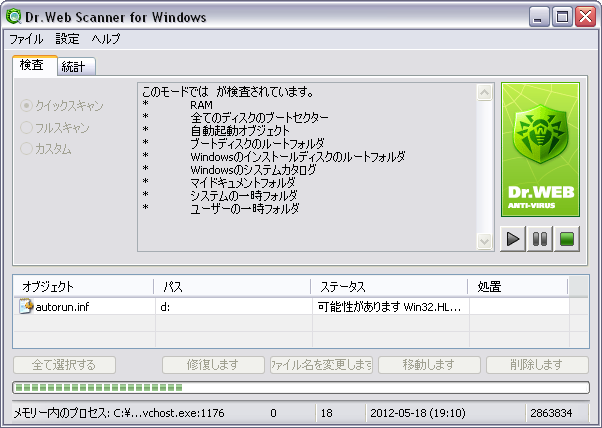
2.スキャンを開始する前に、スキャンタブ で次のスキャンモードのうちいずれかを選択してください。
さらに、実行中のスキャンを停止したり、異なるスキャンモードを設定したりすることができます。
3.必要に応じ、設定 セクションでスキャンの設定を行います。
また必要な場合は、検出された悪意のあるソフトウェアに対するデフォルトのアクションを アクション 設定セクションで変更してください(ウイルス検出時のアクション 参照)。
4.スキャンのプロセスを管理するには、ウィンドウ右にある次のボタンを使用してください。
•![]() 開始 - スキャンを開始します。
開始 - スキャンを開始します。
•![]() 一時停止 - スキャンを一時停止します。再開するには
一時停止 - スキャンを一時停止します。再開するには ![]() 開始 をクリックしてください。
開始 をクリックしてください。
•![]() 停止 - スキャンを終了します。
停止 - スキャンを終了します。
5.スキャンの結果は スキャン タブおよび 統計 タブの下部に表示されます。表には以下の情報が含まれます。
項目 |
説明 |
|---|---|
オブジェクト |
悪意のあるまたは疑わしいオブジェクト、ブートセクターまたはメモリープロセスの名前 複合オブジェクト (アーカイブ、メールボックス、ファイルコンテナなど) 内で悪意のあるまたは疑わしいオブジェクトが検出された場合、レポートにはそれらを中に含む複合オブジェクトの名前も表示されます。 |
パス |
悪意のあるオブジェクト(ファイルやブートセクターの場合)へのフルパスまたは感染したアーカイブに関する情報 |
ステータス |
ファイルおよびブートセクターの場合:検出された脅威またはその 亜種 (既知のウイルスの亜種は、検出は可能であるが、従来の修復アルゴリズムを適用できないように改変されたコードを持ちます) の名前(Doctor Web の分類による) 複合オブジェクト内の脅威の場合:複合オブジェクトに関する情報 疑わしいオブジェクトの場合:オブジェクトが感染している疑いがあると示唆し、ヒューリスティックアナライザーの分類による可能性のある脅威の種類を表示 |
アクション |
悪意のあるオブジェクトに対し Scanner によって実行された アクション に関する情報(修復、削除、名前の変更、隔離など) 感染したオブジェクトが他のWindowsアプリケーションによって使用されていた場合、アクションはすぐには適用されません。そのようなオブジェクトに対しては、選択されたアクションに応じて Scanner レポートセクション内の アクション 欄に、再起動後に修復されます、再起動後に削除されます、再起動後に名前を変更します と表示され、アクションは再起動後に適用されます。そのようなオブジェクトを削除する場合、スキャン終了後即座にシステムを再起動することを推奨します。 |
以下の ![]() ショートカットキー を使用することができます。
ショートカットキー を使用することができます。
F1 - ヘルプ F3 - メインウィンドウ、スキャン タブ F4 - メインウィンドウ、統計 タブ F5 - スキャンパスおよびマスクウィンドウ F7 - RAMおよびスタートアップオブジェクトをスキャン F8 - 自動更新ユーティリティを起動 F9 - Scanner 設定タブ F10 - メインメニューに切り換える CTRL+F5 - スキャンを開始 CTRL+F6 - スキャンを停止 CTRL+F2 - レポートリストの内容を削除 ALT+X - 終了 |
•ウイルス検出時のアクション も参照してください。